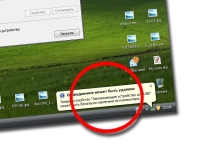
L'icône de suppression sécurisée USB disparaît, les lecteurs flash: comment supprimer en toute sécurité un périphérique USB s'il n'y a pas d'icône? Comment restaurer l'extraction de périphérique sécurisée dans Windows 7, 10, XP?
L'article indiquera comment renvoyer l'appareil pour extraire des périphériques en toute sécurité s'il a disparu.
De nombreux utilisateurs sont conscients qu'il est nécessaire d'éteindre l'appareil, par exemple, un lecteur flash à partir d'un ordinateur est principalement de manière programmatique et ne retirez que le câble du connecteur USB. L'arrêt du logiciel est appelé retrait de sécurité.
Lors de la suppression du périphérique dans n'importe quelle version "Windows", nous voyons l'icône correspondante dans le coin inférieur droit (dans la barre des tâches) de l'écran du moniteur:

Icône de suppression de sécurité de l'appareil
Pour utiliser cette icône, vous devez appuyer dessus avec le bouton droit de la souris, puis dans la fenêtre d'ouverture, cliquez sur l'élément "Extraire périphérique" (lecteur flash USB, un disque dur externe). Une telle extraction de sécurité est appelée, car dans le même temps, vous ne risquez pas de gâcher ou de perdre de données. Le système termine toutes les opérations liées à votre appareil, désactive l'alimentation via le connecteur USB, après quoi vous pouvez extraire le câble en toute sécurité du connecteur connectant votre clé USB et votre ordinateur.
Mais, comme toujours, il existe certains problèmes dans le système d'exploitation, y compris le manque total d'affichage de l'icône déjà mentionnée. C'est-à-dire que, dans ce cas, nous n'avons pas la capacité de désactiver l'appareil, car il n'est pas trivial d'appuyer sur le curseur de la souris.
Attention: Au fait, il convient de mentionner quelques exceptions près. Lorsque vous connectez des périphériques multimédia (de nombreux tablettes, téléphones, etc.) aux ordinateurs exécutant "Windows 8/10", l'icône d'extraction sécurisée n'apparaît pas, de sorte que vous pouvez désactiver de tels dispositifs extrêmement physiquement.
Dans l'examen actuel, nous discuterons de la rétablissement de l'extraction de périphérique de sécurité si l'icône de suppression sécurisée USB disparaît.
Comment restaurer l'icône de suppression de sécurité de l'appareil?
Méthode 1
Donc, de nombreux utilisateurs de PC disparaissent parfois l'icône de l'extrait de sécurité de la barre des tâches. C'est-à-dire avec une connexion répétée et une déconnexion d'un disque dur externe ou d'un lecteur flash, une telle icône n'apparaît pas un instant. Pour éliminer ce problème, vous devez procéder comme suit:
- À travers le menu " Démarrer"Aller à" Effectuer»
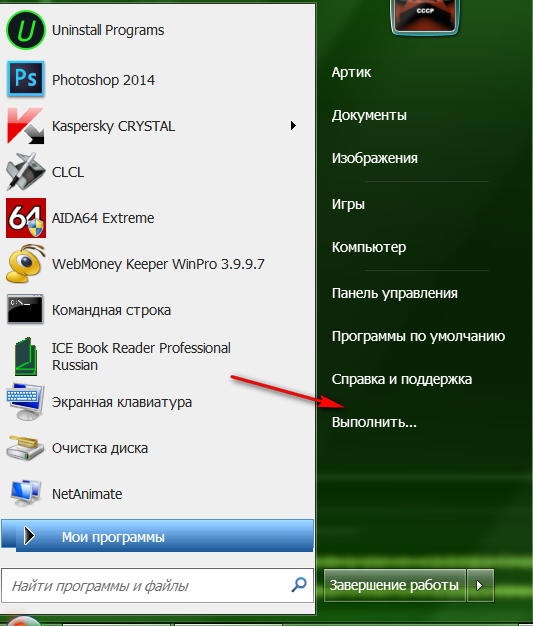
Aller à l'article "Effectuer"
- Dans la fenêtre qui s'ouvre, entrez la commande suivante (entrez exactement comme indiqué dans la capture d'écran), puis cliquez sur " d'accord».

Comment restaurer l'icône de suppression de sécurité de l'appareil?
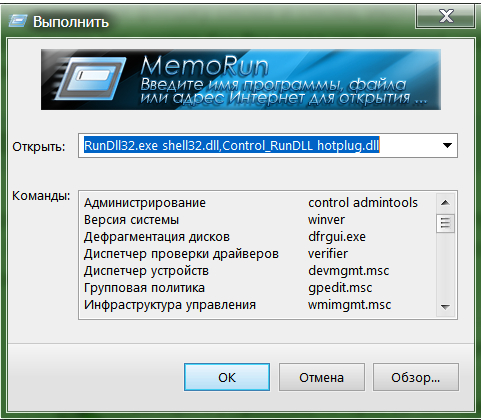
Appelez une fenêtre système avec une liste des périphériques connectés
- Après cela, la fenêtre Système s'ouvrira, dans laquelle la liste des périphériques connectées à l'ordinateur sera présentée (si vous avez été connecté à l'heure actuelle). Juste ici, vous pouvez utiliser l'enlèvement sûr de l'appareil. Mettez en surbrillance cet appareil avec la souris et cliquez sur " Arrêter».
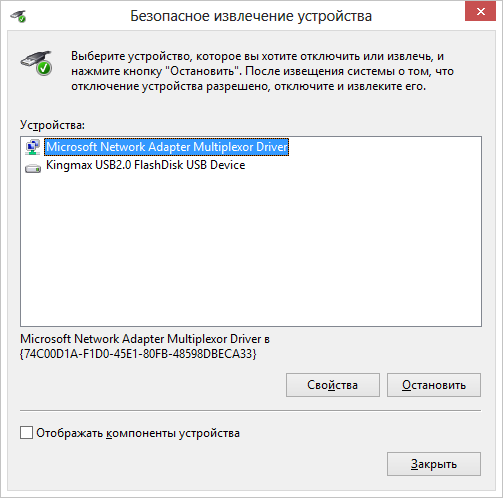
Une liste des appareils connectés
Grâce aux actions parfaites ci-dessus, vous: Commencez par déconnecter l'appareil par programme, après quoi vous pouvez extraire le câble du connecteur; Deuxièmement, la prochaine fois que l'icône de l'extrait de sécurité apparaîtra à la place la pose. Mais si cela ne se produit pas, et vous êtes fatigué de saisir constamment la commande spécifiée, alors nous utilisons l'autre méthode.
Méthode 2
- Aller à " Mon ordinateur", Cliquez avec le bouton droit sur l'icône du périphérique connecté, puis cliquez sur l'élément" Propriétés».
- La fenêtre du système s'ouvrira dans laquelle vous devez aller à la section " Équipement"Dans lequel la liste des périphériques connectés sera affichée. Mettez en surbrillance le périphérique souhaité avec la souris, appuyez sur-dessous. Propriétés"Et puis - sur" Modifier les paramètres».
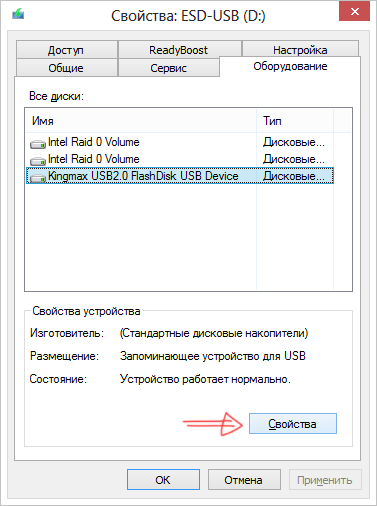
Mettez en surbrillance l'appareil et cliquez sur "Propriétés"
- Dans une nouvelle fenêtre, allez à la section " Politique"Et comme indiqué, dans la capture d'écran, cliquez sur" Extraction de périphérique sécurisée", Qu'est-ce qui vous permettra de faire votre action désirée.
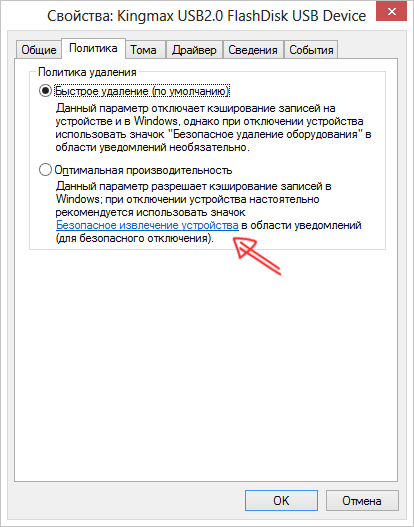
Cliquez sur "Dispositif en retrait sûr"
